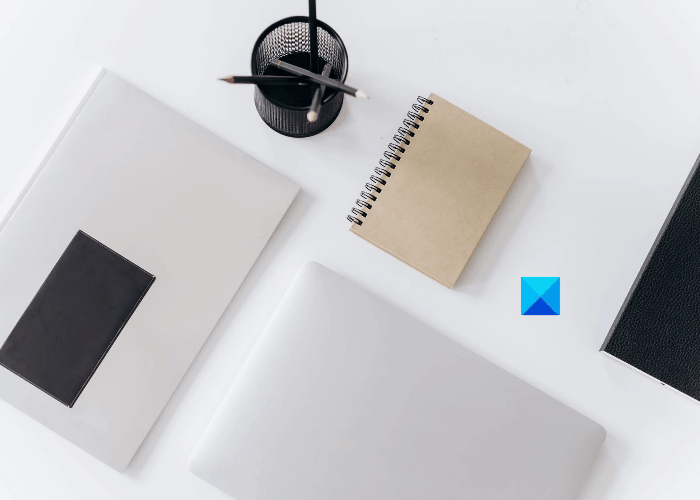In questo articolo spiegheremo il processo per salvare un file Blocco note in formato HTML e PDF. Blocco note è un software di editor di testo nei computer Windows che consente agli utenti di creare e modificare documenti. Per impostazione predefinita, salva un file in formato.txt. Ma potresti non sapere che puoi anche salvare un file Blocco note in formati diversi da.txt come PDF, HTML, ecc.
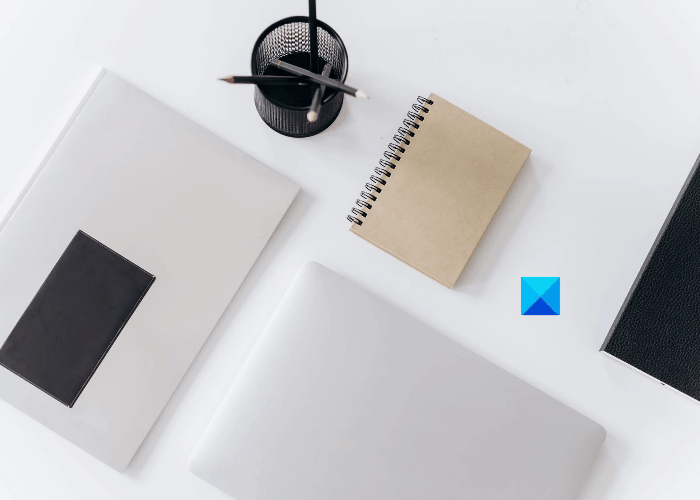
Come salvare il file Notepad in HTML e PDF
Qui spiegheremo il processo per salvare un file Blocco note in:
- Formato PDF.
- Formato HTML.
1] Salva un file Blocco note in formato PDF
Puoi salvare un file Blocco note come PDF utilizzando Funzione Microsoft Print to PDF. È una funzionalità integrata in Windows che consente agli utenti di convertire i propri documenti da un formato in PDF.
Segui i passaggi elencati di seguito:
- Avvia Blocco note e apri il file al suo interno.
- Ora vai a”File > Stampa“. In alternativa, puoi anche premere i tasti Ctrl + P sulla tastiera. Si aprirà una nuova finestra di stampa che mostra diverse opzioni.
- Devi selezionare l’opzione Microsoft Print to PDF dall’elenco.
- Fai clic su Pulsante Stampa.
- Assegna un nome al file, seleziona la cartella di destinazione per salvarlo e fai clic sul pulsante Salva.
Questo salverà il tuo file di testo in formato PDF. Puoi aprirlo in un lettore PDF dedicato come Adobe o il tuo browser web.
1] Salva un file Blocco note in formato HTML
Per salvare un file Blocco note come HTML, devi semplicemente cambiarne l’estensione mentre lo salvi. Vediamo come fare:
- Lancia Blocco note sul tuo sistema e apri un file di testo al suo interno.
- Ora vai su “File > Salva con nome.” In alternativa, puoi semplicemente premere i tasti Ctrl + Maiusc + S sulla tastiera. Verrà aperta la finestra Salva con nome.
- Fai clic sul menu a discesa accanto a Salva come e seleziona Tutti i file.
- Digita .html alla fine del nome del file e fai clic sul pulsante Salva.
Questo salverà il tuo file di testo in formato HTML. Fare doppio clic sul file salvato e si aprirà nel browser Web predefinito.
Esatto.
Post correlati: